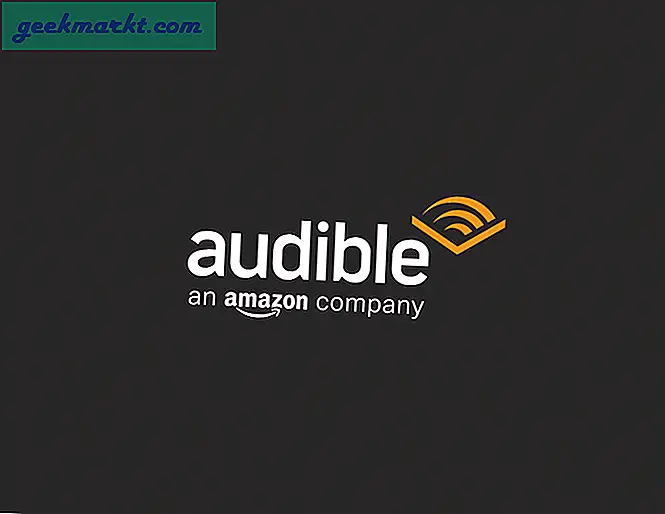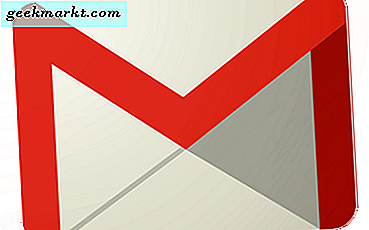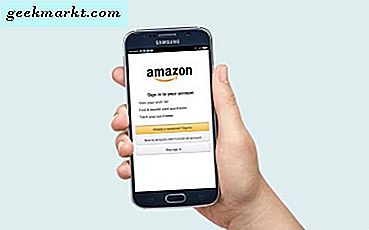Meskipun YouTube menyediakan subtitle yang dibuat secara otomatis untuk video, platform lain seperti Instagram dan Facebook tidak memiliki opsi seperti itu. Jadi, jika Anda membuat subtitle ini dalam pasca-produksi, berikut adalah empat cara mudah untuk mendapatkan subtitle untuk video Anda.
Pembuat Subtitle Otomatis
1. Teks Langsung di Google Pixel
Jika Anda memiliki file Perangkat Google Pixel, pekerjaan menjadi jauh lebih mudah. Perangkat Pixel memiliki fitur bawaan yang disebut Teks Langsung, yang memungkinkan Anda menghasilkan subtitle otomatis untuk video apa pun. Namun, jika Anda tidak memiliki ponsel Pixel, tetapi memiliki akses ke ponsel Android yang di-rooting, Anda masih bisa mendapatkan fitur ini dengan ini.Modul magisk.
Untuk mengaktifkan Teks Otomatis di perangkat Pixel, buka Pengaturan> Cari "Teks Otomatis". Setelah Anda berada di menu, Anda dapat mengaktifkan Teks Otomatis.

Atau, Anda juga dapat mengaktifkan / menonaktifkan Teks Otomatis melalui menu Volume. Anda dapat mengubah ukuran dan penempatan Teks Otomatis dengan menyeretnya di sekitar layar. Selain itu, Anda juga dapat mencubit untuk memperbesar dan meningkatkan ukuran font teks.

Sekarang, setelah Anda menjalankan teks langsung, dorong video ke layar penuh dan rekam layar dengan aplikasi perekaman layar apa pun. Dengan cara ini, Anda akan memiliki video dengan subtitle otomatis.
Google Pixel Live Captions bekerja secara offline, artinya video atau ucapan Anda tidak diupload ke cloud. Namun, ini berfungsi baik untuk video offline maupun online. Untuk saat ini, Teks Otomatis hanya mendukung bahasa Inggris, tetapi pembaruan di masa mendatang mungkin mendukung bahasa lain.
Kelebihan:
- Bekerja sepenuhnya offline dan tidak mengunggah data ke server
- Bekerja dengan video offline dan online
Kekurangan:
- Terbatas untuk perangkat Pixel
- Teks menggunakan pembelajaran mesin di perangkat dan karenanya, meningkat seiring waktu.
2. Aplikasi Android
Untuk pemilik perangkat Android lainnya, kami selalu dapat menggunakan aplikasi Android pihak ketiga. Berikut adalah aplikasi bernama Kaptioned yang secara otomatis menghasilkan subtitel untuk video Anda. Yang harus Anda lakukan adalah mengunggah video ke Kaptioned, biarkan aplikasi memproses, pilih bahasa teks. Dalam kasus saya, bahasanya adalah bahasa Inggris.
Konversi video pertama gratis di Kaptioned. Posting itu, itu adalah langganan atau bayar per video.

Setelah aplikasi selesai diproses, teks tersebut akan ditampilkan bersama dengan garis waktu video. Anda dapat mengoreksi subtitle dengan mengedit teks tersebut. Kaptioned juga memberi Anda opsi untuk menyesuaikan warna subtitle, ukuran font, jenis font, dll. Posting perubahan, klik "Selesai"Di pojok kanan atas untuk mengekspor video.

Jika Anda bertanya-tanya, Kaptioned tidak memiliki batas waktu video. Untuk mengujinya, saya mencoba mengunggah klip video berdurasi satu jam, dan aplikasinya macet. Jadi, sweet spotnya adalah video berdurasi 7-10 menit.
Kaptioned mendukung beberapa bahasa kecuali bahasa Inggris, seperti Spanyol, Prancis, Jerman, Portugis, dll. Dibandingkan dengan Google Pixel Live Captions, Kaptioned memiliki akurasi yang lebih baik. Meskipun saya tidak dapat menemukan penggunaan API Kaptioned, kemungkinan besar itu adalah API Cloud Speech-to-Text milik Google.
Peringatan lain dengan aplikasi Kaptioned adalah aplikasi itu berbayar. Konversi video pertama gratis, dan setelah itu, Anda harus membayar $ 2 / video atau $ 10,99 / bulan. Anehnya, Kaptioned tidak mengharuskan Anda untuk mendaftar menggunakan ID email Anda, dan karenanya, jika Anda menginstal ulang aplikasi, Anda mendapatkan satu ekspor video gratis setiap saat. Berharap, mereka segera menambalnya. Anda juga dapat menikmati uji coba gratis selama 7 hari dari aplikasi web Kaptioned.
Kelebihan:
- Berfungsi lebih baik daripada Teks Otomatis Pixel
- Kemampuan untuk menyesuaikan gaya dan font subtitle dan bahkan subtitle yang benar
- Mendukung banyak bahasa seperti Jerman, Prancis, Spanyol, dll
- Setiap penginstalan ulang memberi Anda satu ekspor video gratis.
Kekurangan:
- Video yang lebih lama menyebabkan aplikasi mogok.
Unduh Kaptioned (Android | iOS | Aplikasi Web)
3. Unggah Video ke YouTube
Cara termudah untuk mendapatkan subtitle pada video Anda adalah melalui YouTube. Unggah video Anda ke YouTube dan teks otomatis akan dihasilkan untuk video Anda. Begini caranya.
Yang terpenting, unggah video Anda ke YouTube. Setelah Anda selesai melakukannya, mainkan, dan Anda akan melihat "CC", Pojok kanan bawah pemutar video. Klik di atasnya untuk mengaktifkan subtitle otomatis. YouTube menggunakan pembelajaran mesin untuk memproses ucapan menjadi teks. Selanjutnya, saat Anda mengaktifkan tombol "CC", subtitel akan mulai ditampilkan. Anda dapat menjadikan video Anda layar penuh dan merekam layar seluruh klip.
Ada juga pengunduh YouTube seperti Pengunduh Video 4k yang memungkinkan Anda mengunduh video YouTube dengan teks tersemat. Namun, dalam pengujian saya, mereka lebih meleset daripada terkena.

Kustomisasi Subtitle YouTube
YouTube juga menyediakan opsi untuk mengubah bahasa, ukuran font, latar belakang subtitle dalam preferensi Teks. Untuk melakukan itu, klik ikon perkakasdi samping ikon CC, dan selanjutnya, klik "Subtitel / CC" pilihan.

Selanjutnya, klik "Pilihan"Tepat di samping label" Subtitel / CC ".

Pada menu Captions options, Anda dapat mengubah opasitas, latar belakang, warna font, dll. Ini memungkinkan Anda menyesuaikan pratinjau subtitle.

Kelebihan:
- Mendukung banyak bahasa
- Gratis
Kekurangan:
- Membutuhkan mengunggah video ke YouTube
- Bukan yang paling akurat
4. Cara yang Panjang
Masalah dengan metode di atas adalah bahwa YouTube tidak baik dengan subtitle jika Anda bukan penutur asli bahasa Inggris. Tidak ada cara untuk mengedit subtitel juga. Karenanya, solusi lain adalah mengekstrak subtitle dari YouTube, mengeditnya, dan menyematkannya kembali ke video. Ini adalah proses 4 langkah.
- Unggah video ke YouTube dan tunggu hingga video diproses
- Ekstrak file teks (.srt) dari YouTube melalui situs web pihak ketiga seperti SaveSubs
- Edit file SRT untuk kesalahan di Notepad
- Unggah file SRT dan video ke aplikasi web seperti HappyScribe, dan keduanya akan digabungkan.
Jika Anda bertanya-tanya, SRT adalah singkatan dari file Teks SubRip. File-file ini berisi subtitle bersama dengan stempel waktu. Mari kita mulai dengan proses ini.
Yang terpenting, unggah video Anda ke YouTube dan pastikan itu publik. Setidaknya, kami membutuhkannya untuk publik hingga kami dapat mengekstrak file subtitle yang dibuat secara otomatis. Setelah Anda mengupload video ke YouTube, buka aplikasi web "SaveSubs". Tempel tautan video YouTube di kotak teks dan klik "Ekstrak & Unduh".

Setelah aplikasi web mengekstrak subtitle, gulirkan sedikit ke bawah dan Anda akan menemukan tombol untuk mengunduh File SRT. File SRT akan berisi semua dialog dengan cap waktu. Di sini, Anda dapat mengubah subtitle dengan membukanya di Notepad.
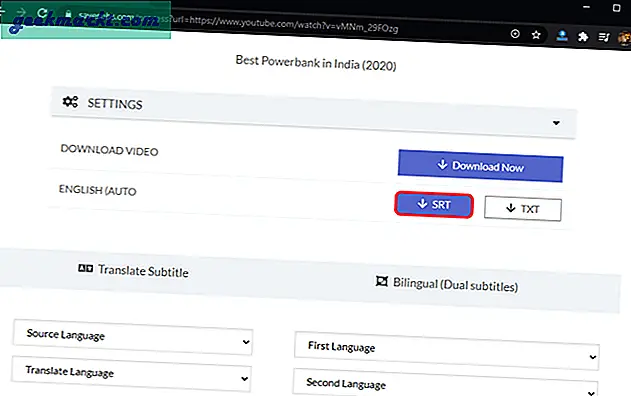
Juga:Cara Streaming Langsung Dengan 2+ Orang di YouTube secara Gratis (Sangat Mudah)
Dengan file dan video SRT, buka aplikasi web HappyScribe. Unggah file SRT dan video dengan mengklik tombol "Pilih File".
Setelah Anda selesai mengupload file, klik tombol "Generate". Aplikasi web memerlukan beberapa saat untuk mengunggah dan memproses video. Pergi, ambil kopi, sementara itu.

Keluaran video akhir akan diratakan ke kanan sesuai dengan stempel waktu yang dijelaskan dalam file SRT.

Kelebihan:
- Memungkinkan memodifikasi teks film secara manual
- Berfungsi dengan baik jika video berdurasi lebih panjang
Kekurangan:
- Prosesnya panjang
Kata Penutup
Saya menemukan aplikasi Kaptioned layak menginvestasikan uang jika Anda berurusan dengan banyak video. Untuk kasus penggunaan satu kali atau video yang lebih besar, metode terakhir cukup berguna dan teruji. Untuk lebih banyak masalah atau pertanyaan, beri tahu saya di komentar di bawah.
Baca juga:Cara Mengunduh Video YouTube Anda Sendiri dalam 4K